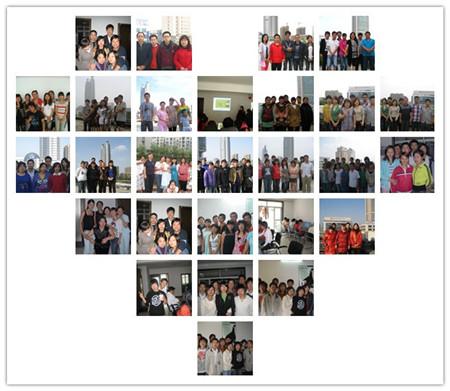先讨论一些使用变色龙 的工具的基本技术:
1. 自由移动鼠标至工具盒四周其区域内的空间中移动。
2. 单击左键并且将工具盒拖动出页面,如果操作正确,则整个工具盒将会往上离开其原来的位置并且转换为浮动的水平工具条。可以在该工具盒的边界按下左键后拖动鼠标,将它重新调为垂直的或者变成一个方块,并且可以移到桌面上任何地方。
3. 按左键拖动鼠标工具盒到变色龙 窗口的左边界,完成以后工具盒将跳转回垂直排列,松开鼠标键则它停留在该边界并且给自己创建了一个小区域。
4. 将工具盒移至标准工具条的上方,这时它们就好象融合在了一起,工具盒可以停留在工具条的左边或右边。
上述操作对标准工具条同样有效,可以拾取它们,移至任何地方并且使它们在该应用程序的任意一边停泊。
我们希望用户看到了在屏幕上浮动或停泊不同的工具条的价值,如果要重复使用某一工具,最好的办法是使它就位于光标旁,但随之而来的问题是所有的工具都呆在附近。看来下一步策略是有选择地将一系列工具放在近旁。变色龙 是由若干个工具模块组成的,每个工具模块都可以使用关闭
特别提醒读者,工具条有一行编辑条和关闭按扭。如果关闭了工具条,则可以在观察菜单下的工具盒中选中以重新打开它。另外,还可在工具条附近单击右键,会弹出一个工具菜单,这时读者可在该菜单中根据自己的操作需要用鼠标打√的形式打开/关闭某一个工具盒。
学会了工具盒的重组,读者可以根据自己的习惯来调整每个工具模块的形状。假如您是一位熟悉变色龙3.7的读者,如果偏爱变色龙3.7的版面布置风格,可将变色龙4.7的工具盒排放成如本章图2.1所示。任何方式的版面布置,变色龙 都会如实保存。